
Šī programmatūra saglabās jūsu draiveru darbību un darbību, tādējādi pasargājot jūs no izplatītākajām datoru kļūdām un aparatūras kļūmēm. Pārbaudiet visus draiverus, veicot trīs vienkāršas darbības:
- Lejupielādējiet DriverFix (pārbaudīts lejupielādes fails).
- Klikšķis Sāciet skenēšanu atrast visus problemātiskos draiverus.
- Klikšķis Atjaunināt draiverus lai iegūtu jaunas versijas un izvairītos no sistēmas darbības traucējumiem.
- DriverFix ir lejupielādējis 0 lasītāji šomēnes.
Daži Mac lietotāji ir ievietojuši Microsoft forums par a Jūsu kontā nav atļauts rediģēt Mac datorākļūda. Tas ir Office 365 kļūdas ziņojums, par kuru ziņojuši Mac lietotāji, parādās nejauši, kad viņi izmanto Office lietojumprogrammas.
Viens lietotājs paziņoja:
Šodien tas avarēja un, kad es to atkal atvēru, es saņēmu lenti ar uzrakstu: Jūsu konts neatļauj rediģēt Mac. Tas var būt Office 365 licencēšanas jautājums, taču tas ne vienmēr notiek.
Kā es varu novērst Office 365 Mac rediģēšanas kļūdu?
1. Pārbaudiet Office 365 licenci
- Atveriet Office 365 pieteikšanās lapa pārlūkprogrammā
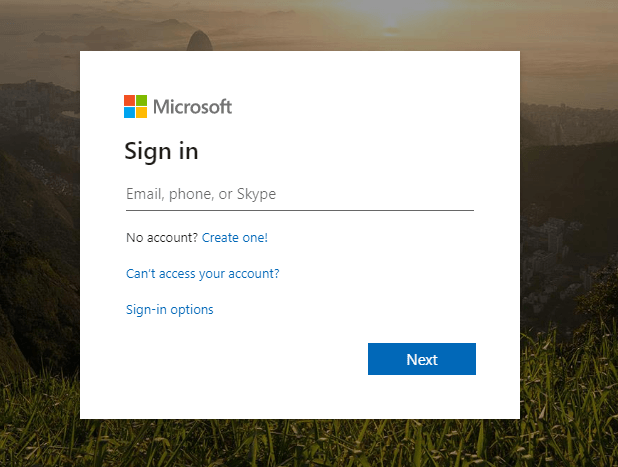
- Piesakieties Office 365
- Noklikšķiniet uz sava profila Office 365 portāla augšējā labajā stūrī
- Klikšķis Mans Konts sānjoslā
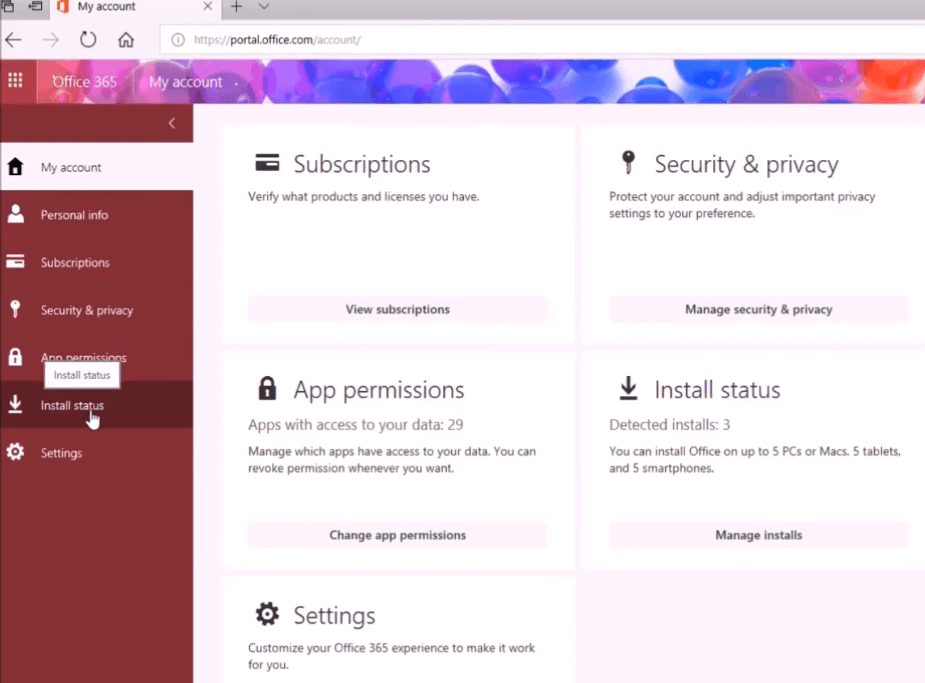
- Klikšķis Abonementi loga kreisajā pusē
- Pēc tam licenču sadaļā pārbaudiet, vai jūsu licence ir jaunākā Office darbvirsmas versija.
- Ja nē, jums būs jāsazinās ar administratoru, lai iegūtu pareizo licenci
2. Pārinstalējiet Office 365
- Klikšķis Meklētājs Mac dokā
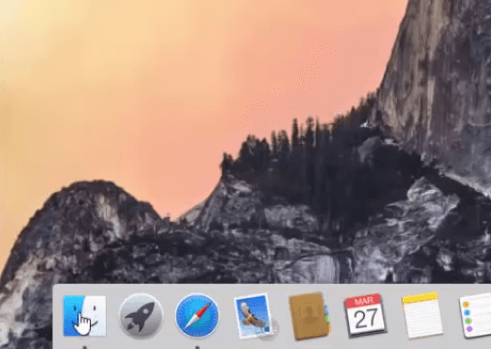
- Sadaļā Ierīces atlasiet savu Mac platformu un pēc tam noklikšķiniet uz Pieteikumi
- Nospiediet Komanda taustiņu, lai atlasītu visas MS Office lietojumprogrammas
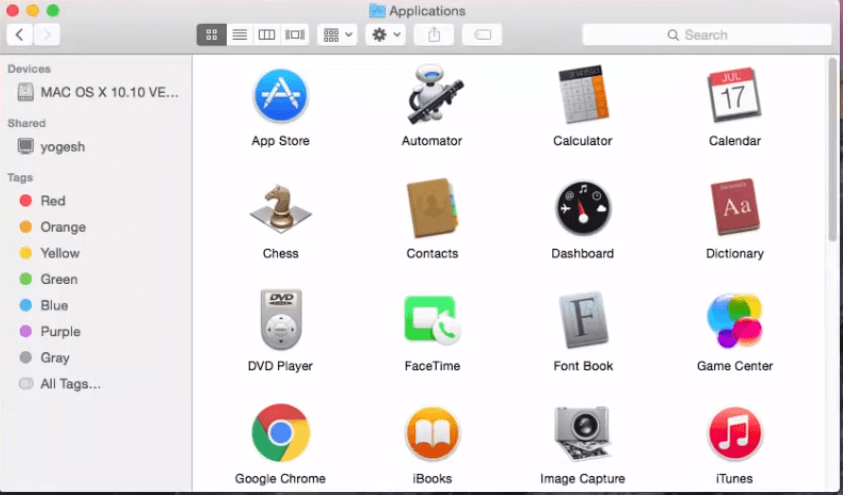
- Nospiediet Ctrl taustiņš un noklikšķiniet uz atlasītajām MS Office lietojumprogrammām
- Tad jūs varat izvēlēties Pārvietot uz atkritni opcija
- Pēc tam atkārtoti instalējiet un reaģējiet MS Office komplektu
3. Dzēst grupas konteineru failus
- Pārliecinieties, vai esat izrakstījies no sava MS Office 365 konta
- Pēc tam atveriet mapi Bibliotēka.
- Tas ietver apakšmapi Grupas konteiners
- Klikšķis Grupas konteiners lai atvērtu šo apakšmapi
- Pēc tam atlasiet, lai dzēstu šādus failus: UBF8T346G9.ms, UBF8T346G9. Birojs, un UBF8T346G9.OfficeOsfWebHost
- Ar peles labo pogu noklikšķiniet un atlasiet Pārvietot uz atkritni lai izdzēstu šos failus
Šīs ir trīs izšķirtspējas, kas var novērst Office 365 Jūsu konts neatļauj rediģēt Mac datorā kļūda.
Kādas metodes izmantojāt, lai novērstu šo ar Office 365 saistīto problēmu? Jūtieties brīvi dalīties ar visiem citiem iespējamiem labojumiem komentāru sadaļā zemāk.
SAISTĪTIE RAKSTI, KAS PĀRBAUDĪT:
- Labojums: Šo produkta atslēgu nevar izmantot jūsu valstī / reģionā Office 365
- stalledduetotarget_mdbavailability Office 365 migrēšanas kļūda
- Labojums: Datora konfigurēšana informācijas tiesību pārvaldībai iestrēga Office 365 problēmu
![Kas ir Prelanding? Pats lejupielādēts fails [PC un Mac]](/f/c744448d48854c0049443a8078580b57.png?width=300&height=460)
